
mixhostで作成したWordPressサイトのドメインをmixhost内で別のドメインに変更したい場合、とても簡単に移行できたのでメモしておきます。
WordPress Manager by Softaculousを使用する
前提条件として、変更先のドメインがmixhostに登録しておきましょう。
その上で、次の手順を実行します。
(1) cPanelで「ソフトウェア」内にある「WordPress Manager by Softaculous」を選択します

(2) コピー元サイトのタブを開いて、「Clone」を押します

(3) コピー先のドメインを選択して、「インフォメーションの複製」を押します
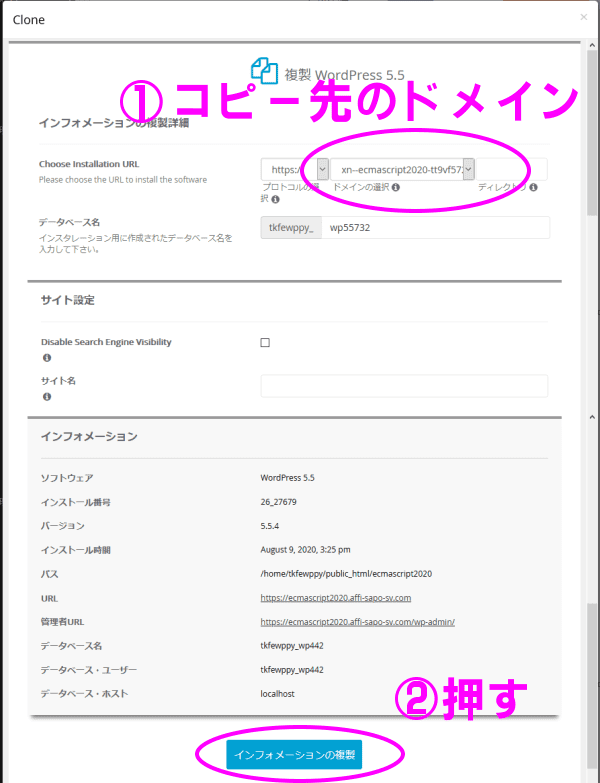
そのまま
■Disable Search Engine Visibility(検索エンジンの可視性を無効にする )
コピーしたサイトをGoogleなどに登録したくない場合選択する
■サイト名
コピー先のサイト名を変更したい場合入力する。
入力がない場合は、元のサイト名が適用される
しばらく待つと、新しいドメインにサイトがコピーされます。
SSLは少し待つ
コピー先のドメインがSSL化されるには少し時間がかかります。
気長に待ちましょう。
元サイトからの転送
コピー先のドメインにSSLが適用されたら、元サイトにアクセスされたときにコピー先サイトに転送(リダイレクト)します。
mixhostでのサイト転送については別の記事でお伝えしていますので、そちらをご覧ください。
■Googleで他サイト検索
■僕がおススメするアフィリエイト教材
■マーケティング施策ツール







 こんにちは。
こんにちは。